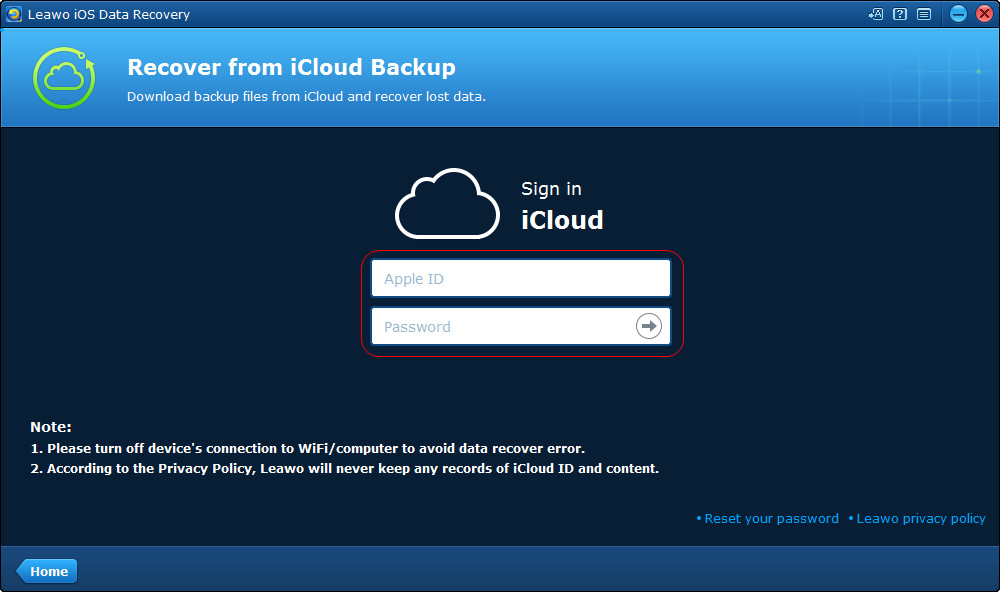J'ai acheté un iPad mini 2 il y a quelques mois et je l'ai utilisé pour prendre beaucoup de photos. Mais hier, j'ai laissé tomber l'iPad sur le sol et j'ai cassé l'écran. L'écran est maintenant complètement détruit. Je souhaite savoir si je peux récupérer toutes les photos de l'iPad mini et les envoyer à l'Apple Store. Toutes les suggestions seraient grandement appréciées, merci!
L'écran d'un appareil iOS est en verre, il est donc facile à briser. Lorsque l'écran est cassé, vous ne pourrez peut-être pas déverrouiller ni utiliser votre appareil iOS, encore moins gérer le contenu de votre appareil iOS. Comme l'utilisateur mentionné ci-dessus, l'écran de son iPad mini 2 est complètement brisé, s'il veut prendre la photo depuis l'iPad mini, il devra utiliser iTunes. Si vous avez une sauvegarde iPad dans iTunes, vous pouvez restaurer le contenu de l'iPad mini 2 sur un nouvel iPad mini ou un autre appareil iOS.
Si vous n'avez pas encore créé de sauvegarde iPad dans iTunes, vous ne pourrez pas obtenir de photos avec iTunes. Actuellement, vous aurez besoin d'un logiciel tiers de récupération de données pour iPad, le Récupérateur de données iOS de Leawo, pour vous aider. Ce logiciel vous aidera à récupérer toutes les photos de votre iPad sur votre ordinateur. Le Récupérateur de données iOS de Leawo est utilisé pour récupérer des fichiers perdus à partir d'appareils iOS et des sauvegardes iTunes, même si l'appareil est cassé ou endommagé, il peut également extraire des fichiers à partir d'appareils iOS. Le Récupérateur de données iOS de Leawo aide les utilisateurs à récupérer 6 fichiers supprimés et à extraire jusqu'à 12 fichiers existants directement à partir d'appareils iOS. Les guides suivants vous présenteront trois méthodes pour récupérer des photos de votre iPad : Vous pouvez télécharger le Récupérateur de données iOS de Leawo gratuitement.
Méthode 1. Récupérer des photos de l'iPad directement


Choisissez de récupérer à partir du périphérique iOS
Exécutez le Récupérateur de données iOS de Leawo et choisissez de récupérer des appareils iOS.
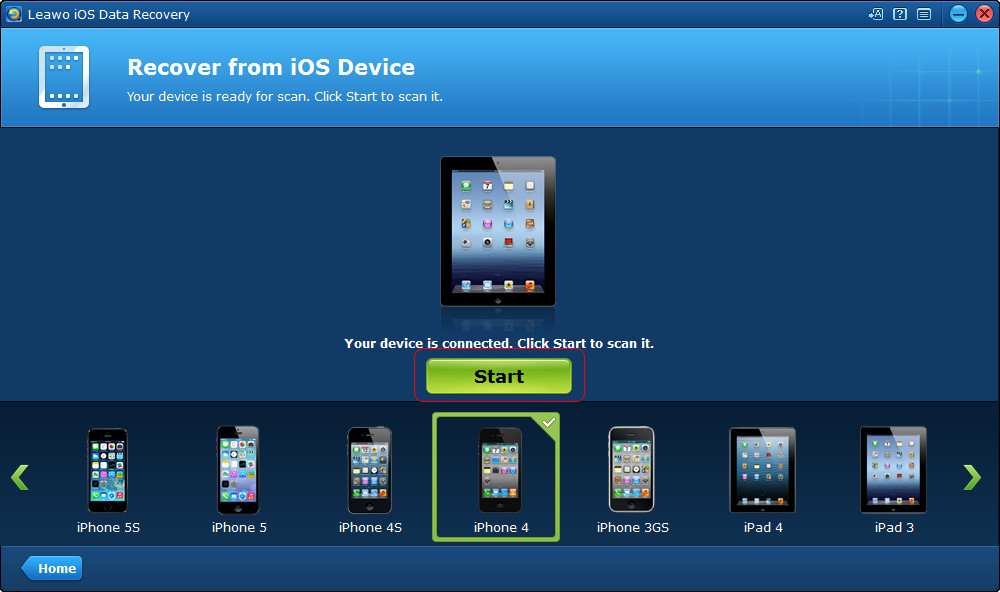
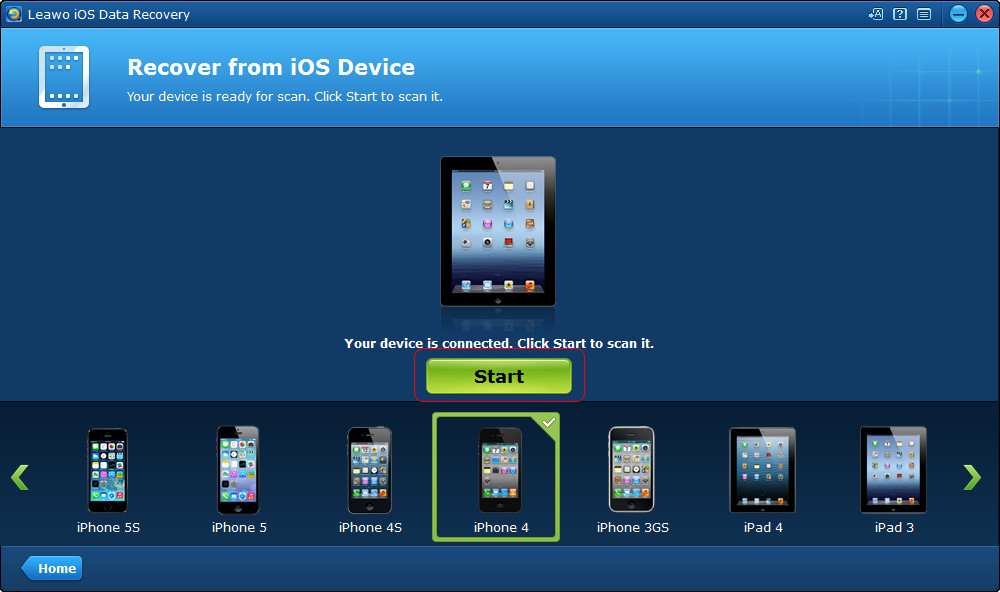
Connectez l'iPad avec USB
Connectez votre iPad à votre ordinateur via USB. Une fois que le programme a reconnu l'iPad, vous devez cliquer sur le bouton Démarrer.
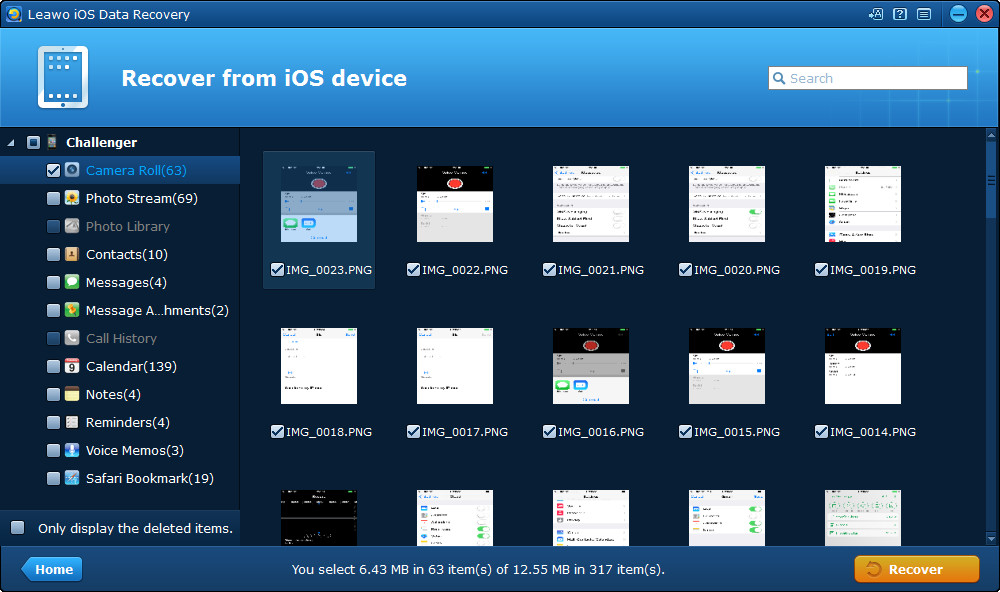
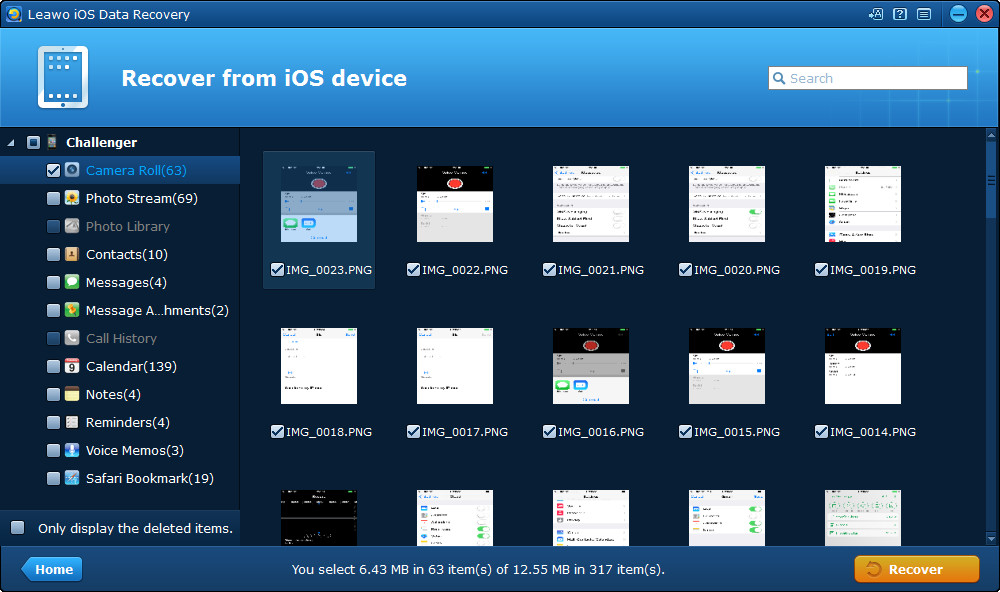
Sélectionnez une photo
Une fois que le programme a numérisé l'iPad, cochez « Photos » et sélectionnez la photo souhaitée. Cliquez ensuite sur Restaurer dans le coin inférieur droit.
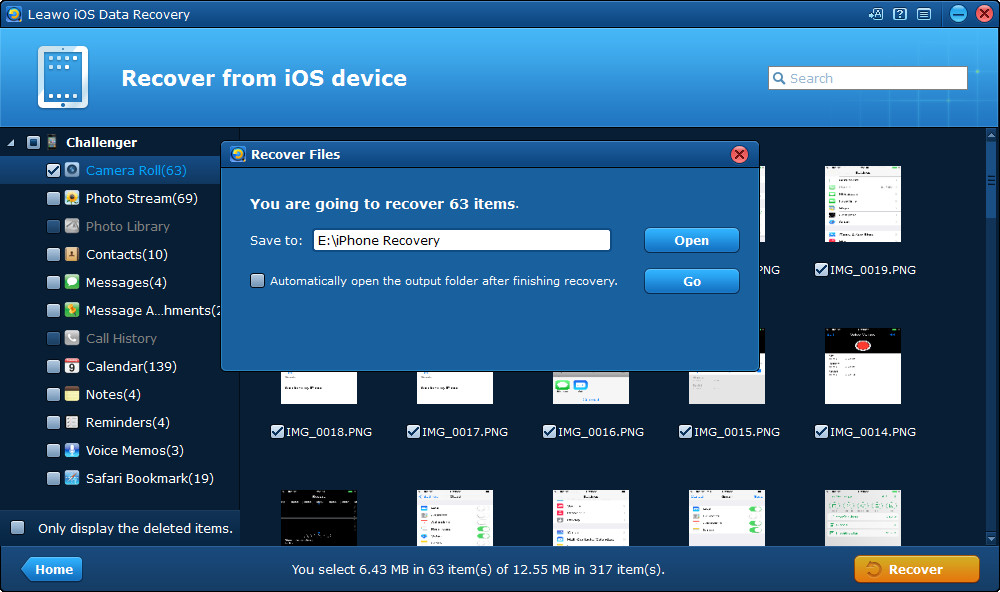
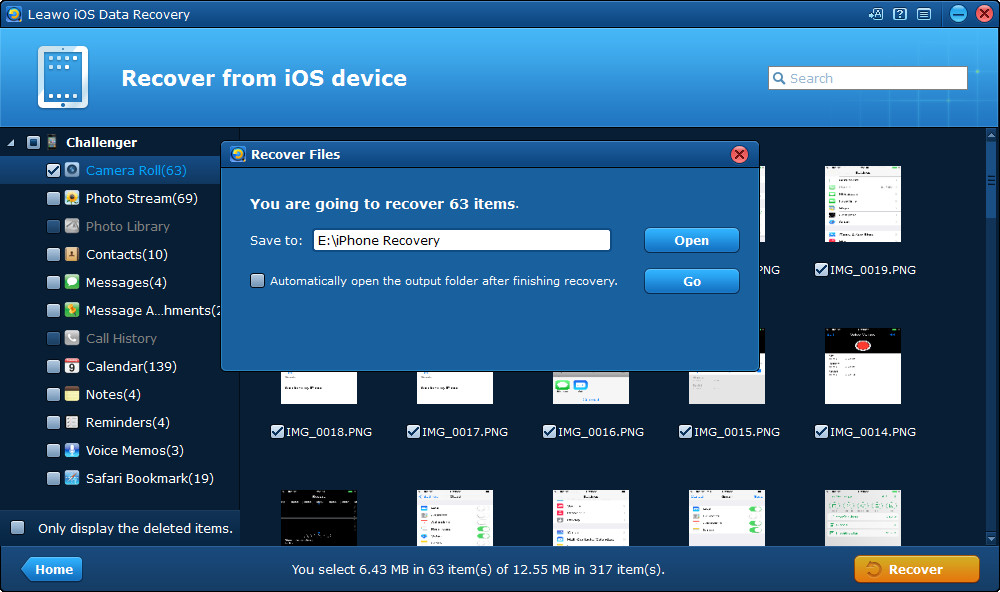
Sélectionnez la cible
Cliquez sur Ouvrir dans la boîte de dialogue contextuelle et sélectionnez le dossier de destination sur votre ordinateur. Cliquez ensuite sur « Démarrer » pour lancer la récupération des photos de l'iPad.
Méthode 2. Récupérer des photos à partir d'une sauvegarde iPad


Choisissez de restaurer à partir de la sauvegarde iTunes
Exécutez le Récupérateur de données iOS de Leawo et sélectionnez « Récupérer de la sauvegarde iTunes » .
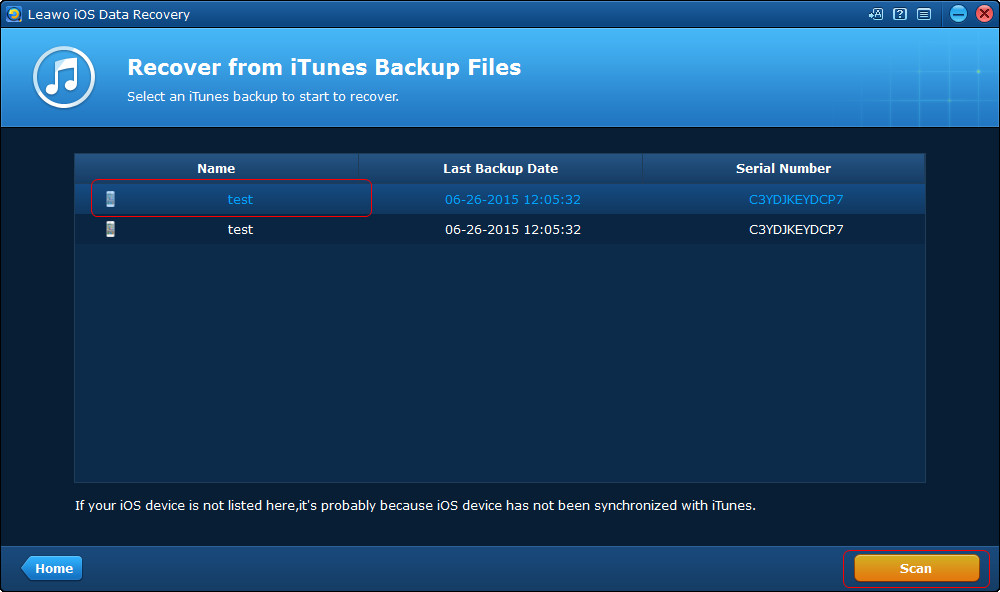
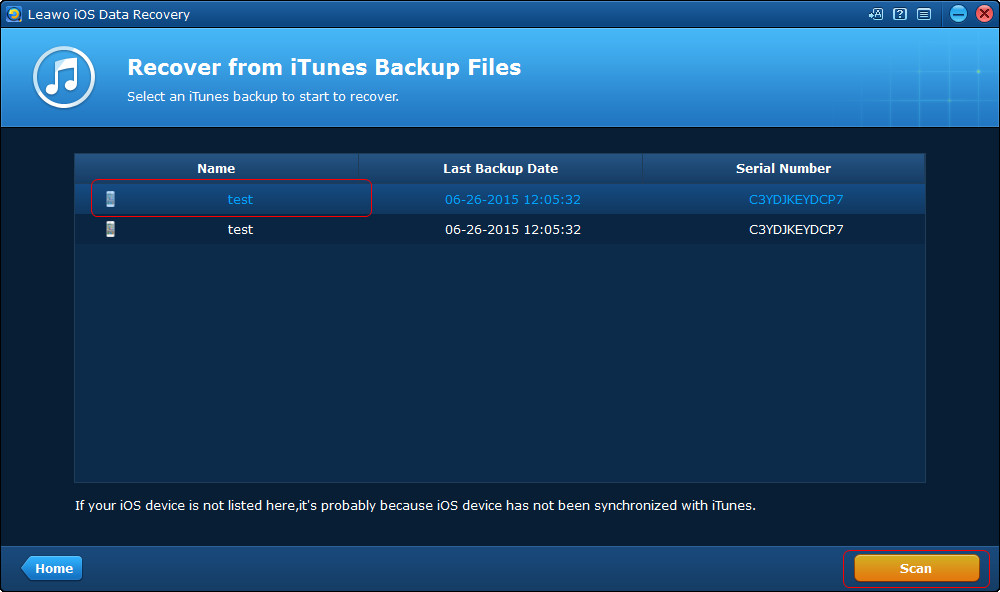
Choisissez la sauvegarde iPad
Sélectionnez la sauvegarde iPad et cliquez sur « Scanner » dans le coin inférieur droit.
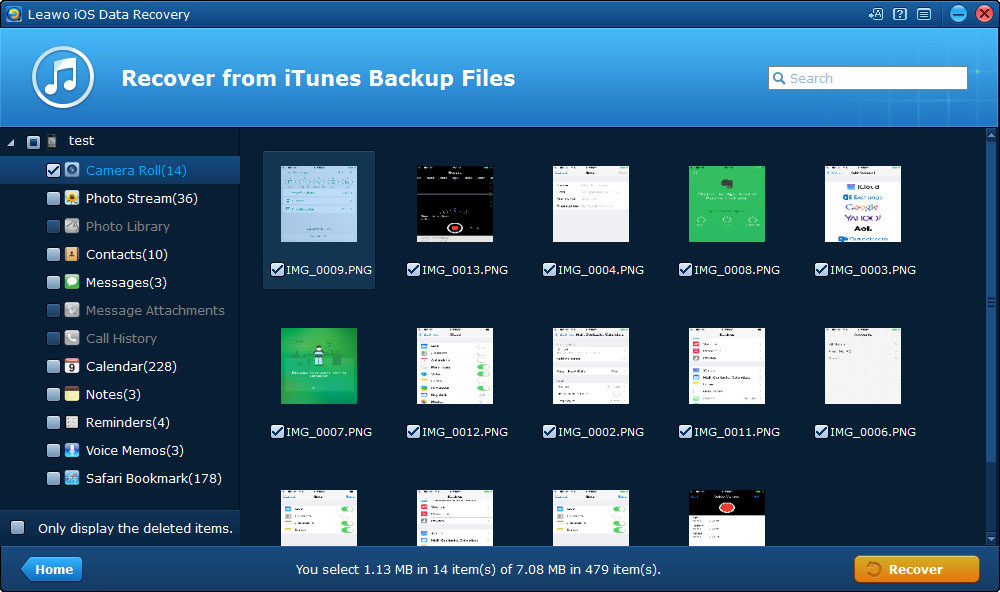
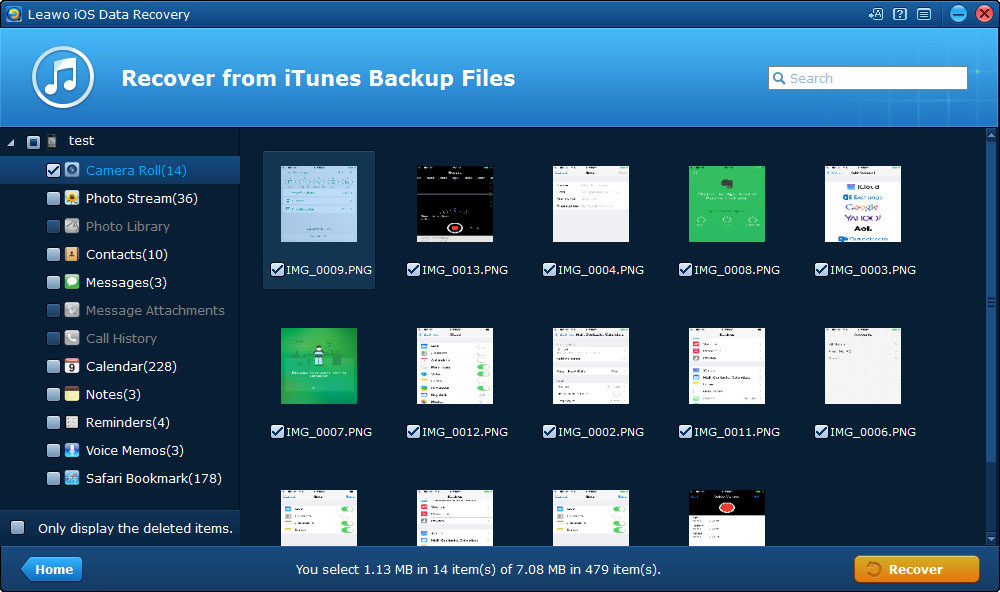
Sélectionnez une photo
Une fois la numérisation terminée, vérifiez la photo et sélectionnez celle que vous souhaitez. Puis cliquez sur Restaurer.
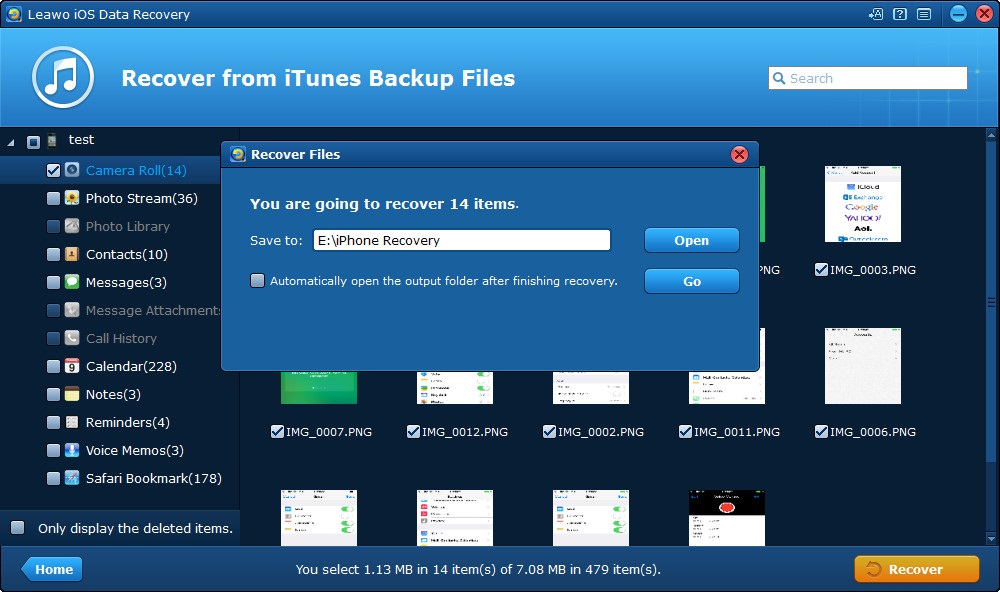
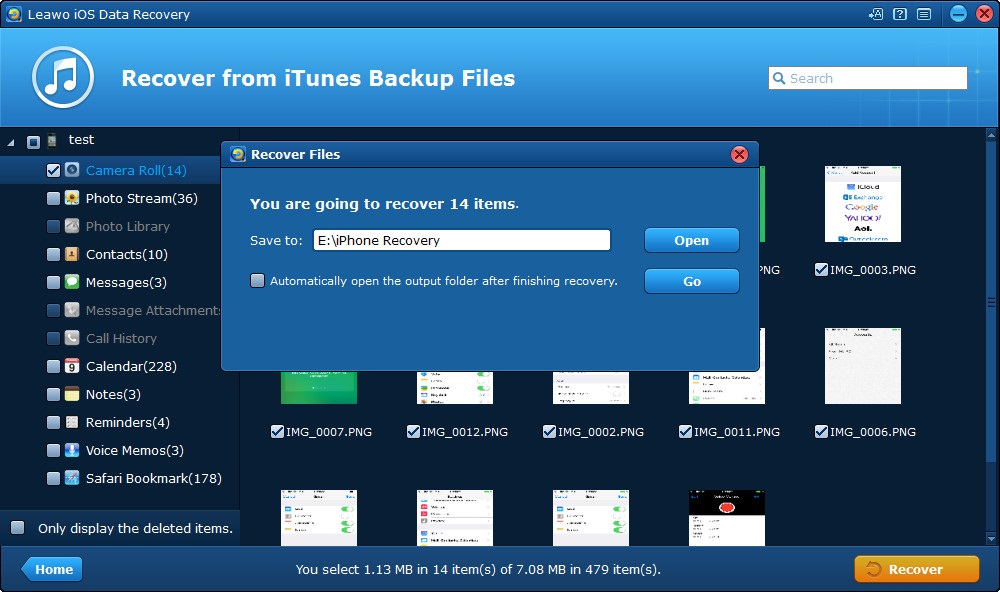
Sélectionnez la cible
Cliquez sur Ouvrir pour sélectionner le dossier cible dans la boîte de dialogue contextuelle. Cliquez ensuite sur « Démarrer » pour lancer la récupération des photos de l'iPad.
Méthode 3. Récupérer des photos de la sauvegarde iCloud


Choisissez de récupérer à partir de la sauvegarde iCloud
Exécutez le Récupérateur de données iOS de Leawo et choisissez de récupérer à partir de la sauvegarde iCloud.
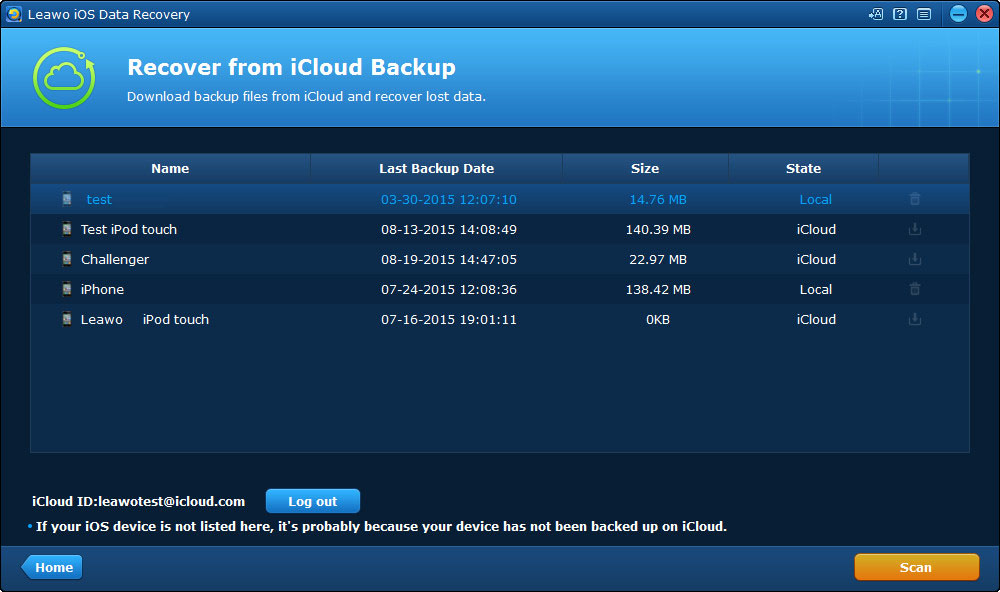
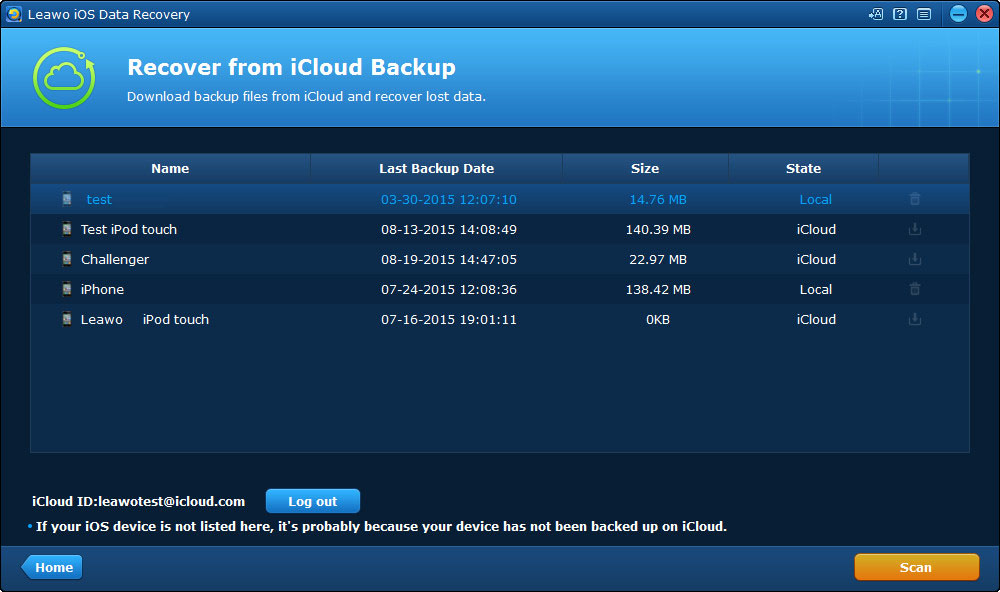
Choisissez la sauvegarde iPad
Toutes les sauvegardes que vous avez créées avec cet ID seront affichées. Sélectionnez Sauvegarde iPad et cliquez sur Télécharger.
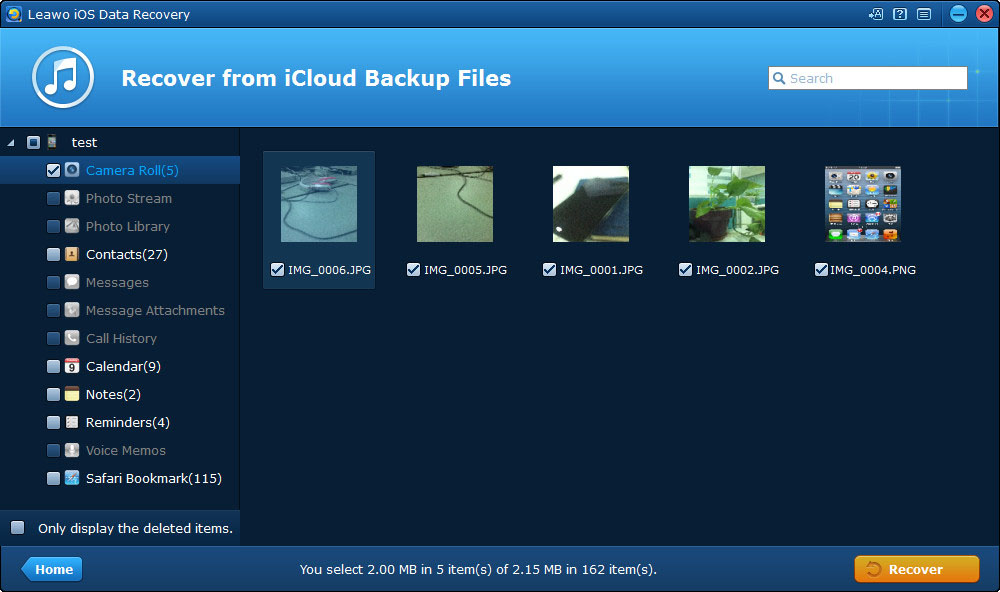
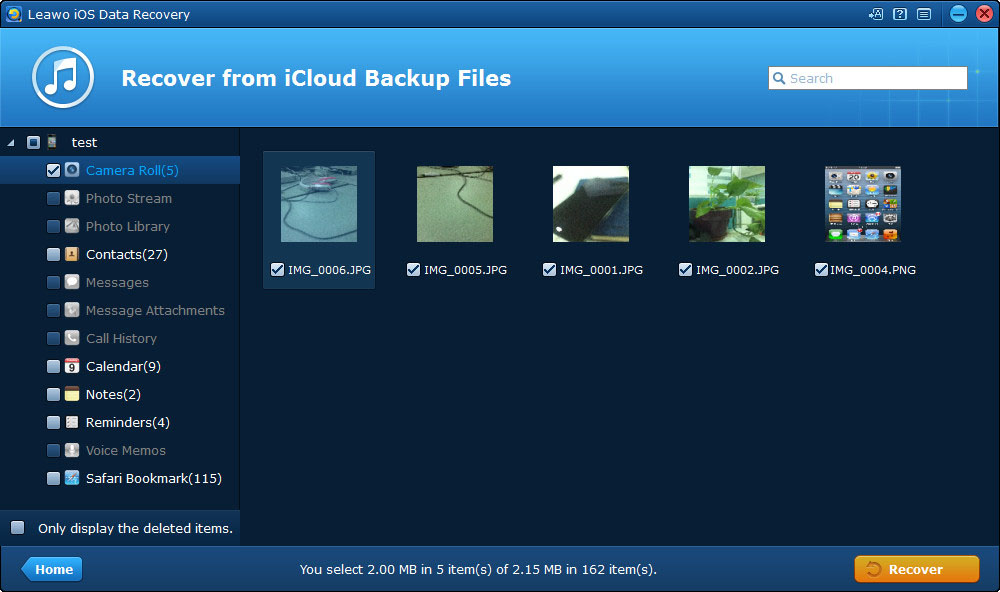
Sélectionnez une photo
Une fois que le programme a téléchargé la sauvegarde, cochez la case « Photos » et sélectionnez la photo souhaitée. Cliquez ensuite sur Restaurer dans le coin inférieur droit.
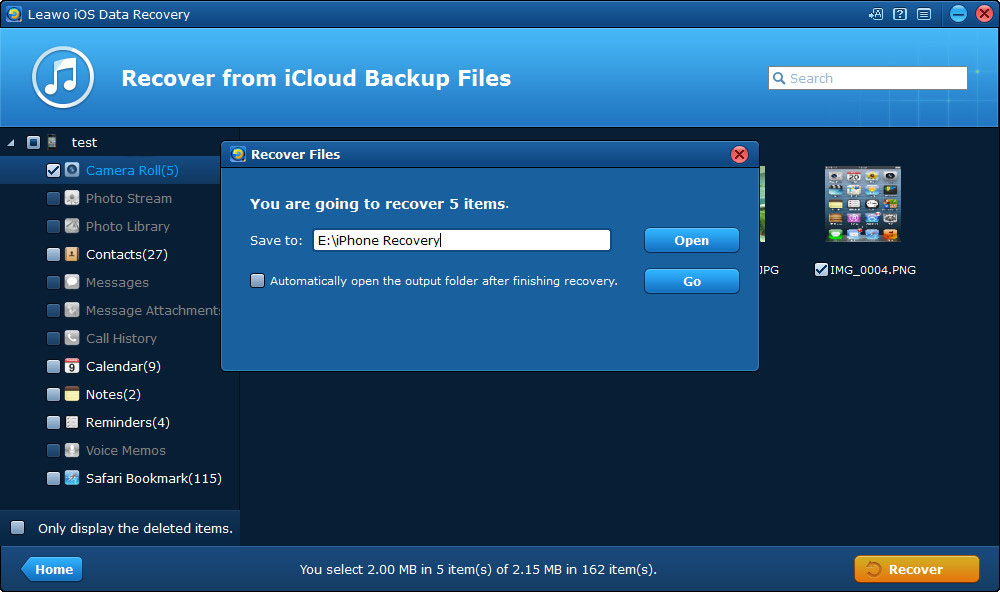
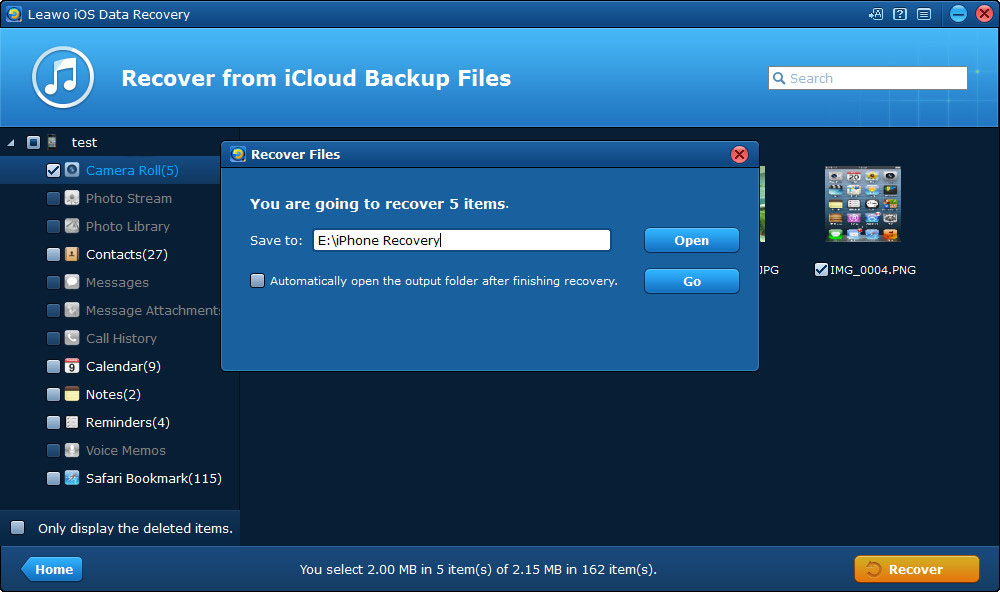
Sélectionner le dossier de destination
Cliquez sur Ouvrir dans la boîte de dialogue contextuelle, sélectionnez un dossier de destination sur votre ordinateur, puis cliquez sur Démarrer pour lancer la récupération des photos à partir de votre sauvegarde iCloud.
Une fois le processus terminé, vous obtiendrez la photo exportée dans le dossier de destination. Le Récupérateur de données iOS de Leawo peut extraire des fichiers de l'iPhone, de l'iPad et de l'iPod touch, ainsi que sauvegarder des photos de l'iPhone, de l'iPad et de l'iPod sur votre ordinateur. Par exemple, vous pouvez sauvegarder les photos de votre iPhone sur votre ordinateur avec le Récupérateur de données iOS de Leawo.